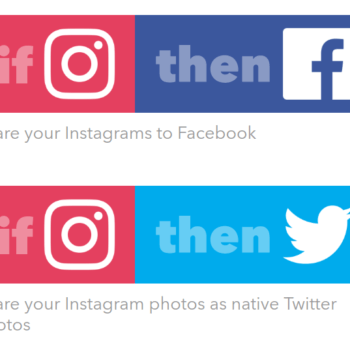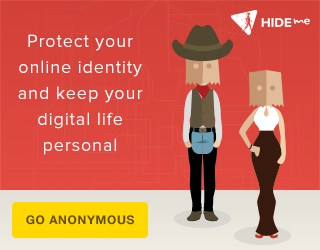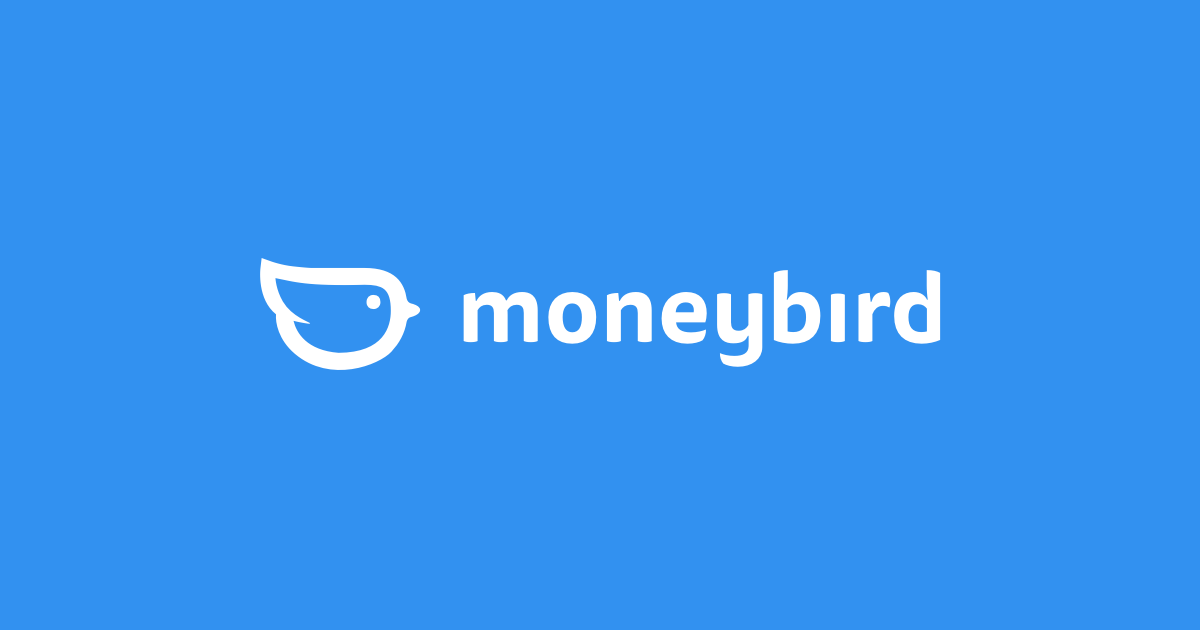Iets als een afbeelding bewerken was ooit best een uitdaging op een Chromebook, maar ik kan iedereen Pixlr editor aanraden! Een gratis online photo-editor waar je geen software, of een app voor hoeft te installeren.
Pixlr is een online foto editor die uiteraard niet zo goed en uitgebreid is als Photoshop, maar wel degelijk goed genoeg is voor de standaard bewerkingen. Denk aan het formaat aanpassen van een foto, tekst toevoegen, filters toepassen en zo ook contrast en helderheid. Zelfs werken in lagen werkt goed.
Niet alleen voor Chromebooks
Pixlr werkt trouwens niet alleen op Chromebooks, maar ook op andere computers. Als je bijvoorbeeld op je werk geen software mag en kan installeren, maar men wel van je verwacht dat je die ene afbeelding aanpast.. Pixlr werkt webbased en ik gebruik het regelmatig.
Afbeelding bewerken in 3 stappen
Je kan op de afbeeldingen bij onderstaande stappen klikken om deze te vergroten.
Mackrad.nl
Stap 1
Men neme https://pixlr.com/editor/ en je “opent een afbeelding van je computer” die bijvoorbeeld veel te groot is en bijgesneden en verkleind dient te worden.
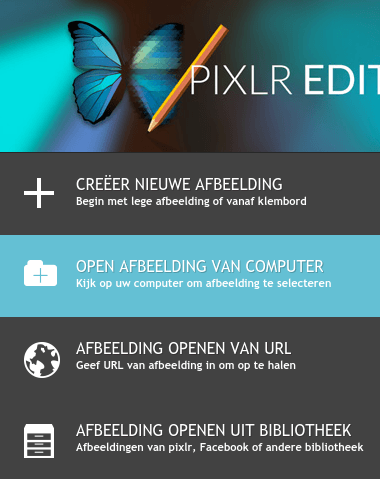
Mackrad.nl
Stap 2
In dit voorbeeld willen we een kleinere afbeelding met alleen een stukje altaar en Maria in beeld.
Dat doe je door in het linkermenu het ‘Uitsnij gereedschap’ te selecteren met je muis, of door op de letter C van je toetsenbord te drukken. Trek een vierkant met je muis om datgene dat je wil uitsnijden en dubbelklik in het midden daarvan.
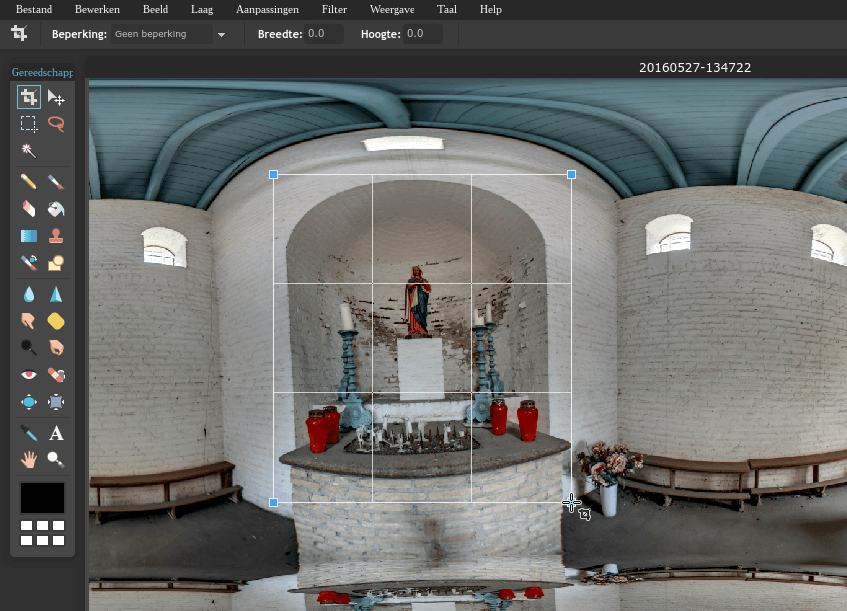
Mackrad.nl
Stap 3
Opslaan. Via het menu in de bovenbalk naar ‘Bestand’ -> ‘Bewaren’, of op CTRL + S op je toetsenbord.
Er zal een popup openen met wat opties en daarna kun je het opslaan bevestigen en genieten van een aangepaste afbeelding.
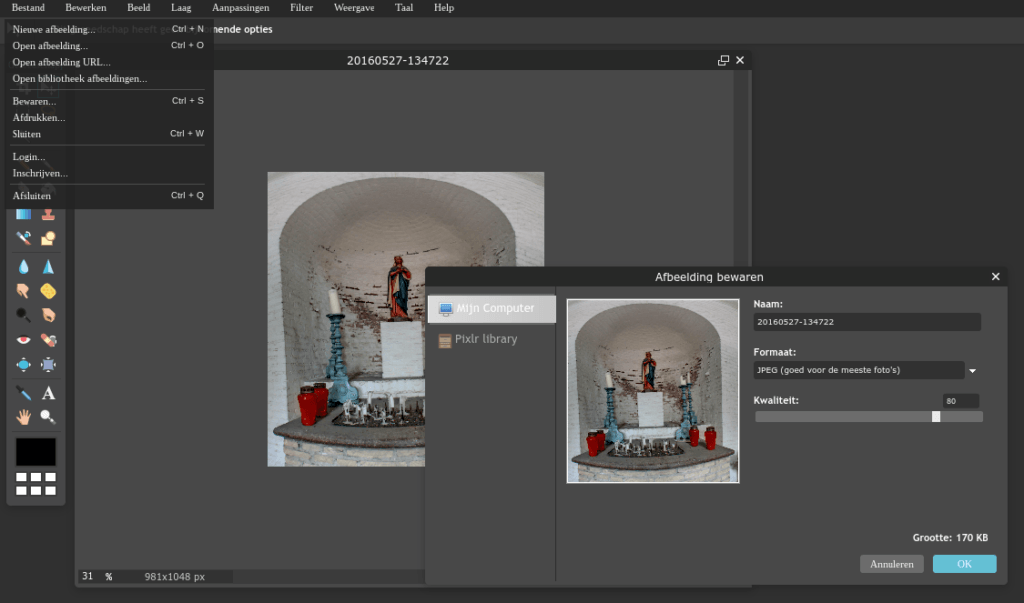
Mackrad.nl
Ik hoop dat je iets hebt aan bovenstaande tip en voel je vrij om dit artikel wat sterren te geven.